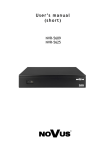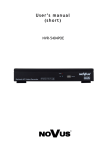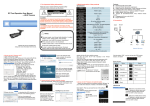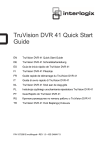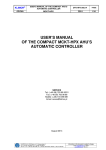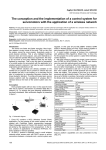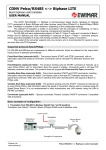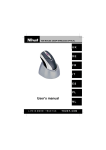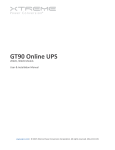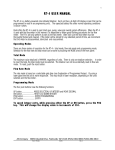Download User`s manual (short)
Transcript
U s e r ’s m a n u a l (short) NVR-5304 NVR-5308 NVR-5304 and NVR-5308 User’s manual(Short) ver.1.2 IMPORTANT SAFEGUARDS AND WARNINGS All rights reserved © AAT Holding sp. z o.o. 2 NVR-5304 and NVR-5308 User’s manual(Short) ver.1.2 FOREWORD INFORMATION 1. FOREWORD INFORMATION 1.1. Network recorder’s technical data NVR-5304 VIDEO / AUDIO Network Camera Camera/Protocol support Monitor Output Audio Output Dual streaming support RECORDING Compression Resolution Speed Streams Size Recording Mode Schedule Prealarm/postalarm DISPALY Resolution Speed PLAYBACK Speed Recorded Data Search BACKUP Methods File Format STORAGE Internal HDD Total Capacity ALARM Camera Input/Output Motion Detection System Reaction to Alarm Events NETWORK Network Interface Network Protocols Support PC Software Smartphone Software Number of Connections/ Bandwidth PTZ Functions AUXILIARY INTERFACES USB OPERATING SYSTEM Operating mode OSD Control NVR-5308 up to 4 channel in resolution 1920x1080 (video + audio) up to 8 channel in resolution 1920x1080 (video + audio) NOVUS, ONVIF, RTSP Main (split screen, full screen, sequence): 1 x HDMI, 1 x VGA, 1 x Line out Yes* H.264, MJPEG Up to 1920 x 1080 Up to 120 fps (4 x 30fps for 1920 x 1080 and lower) Up to 240 fps (8 x 30fps for 1920 x 1080 and lower) Up to 20Mb/s for the system Up to 40Mb/s for the system Time-lapse, Event (Alarm, Motion detection), manual Individual settings for: each day, each hour, each camera, possibility of combining individual recording modes 0 s - 30 s/5 s - 600 s Up to 1920 x 1080 Up to 120 fps (4 x 30fps)** Up to 240 fps (8 x 30fps)** Up to 120 fps (4 x 30fps for 1280 x 960 and lower) Up to 120 fps (4 x 30fps for 1280 x 960 and lower) Up to 30 fps (1 x 30fps for 1920 x 1080) Up to 30 fps (1 x 30fps for 1920 x 1080) By date/time USB port (HDD or Flash memory), network AVI Installing 1 HDD 3,5” SATA 4 TB Support camera’s alarm input* Support camera’s motion detection* Buzzer, E-mail with attachment, output activation, screen message, recording activation, PTZ function 1 x Ethernet - RJ-45 socket, 10/100 Mbit/s ONVIF (2.2/Profile S), RTSP, HTTP, TCP/IP, IPv4, UPNP, UDP, SMTP, NTP, DHCP, DNS, DDNS, FTP Internet Explorer MEye, MEyePro (for iPhone, Android) Up to 4 connections / up to 20Mb/s for the system Up to 4 connections / up to 40Mb/s for the system Pan, tilt, zoom, preset * 2 x USB 2.0 triplex Polish, English and others PC mouse (in-set included), network System Diagnostic Automatic control of HDDs, network, network cameras lost Security INSTALLATION PARAMETERS Dimensions (mm) Weight Password protections, IP filtering, MAC filtering 260 (W) x 45 (H) x 235 (L) 1 kg (without HDD) Power Supply 12 VDC (100~240VAC/12VDC PSU In-set included) Power Consumption Operating Temperature 30 W (with 1 HDD) 0 °C ~ 50°C * Function capability depends on used communication protocol, for details please check full user manual. ** Available with using dual streaming mode All rights reserved © AAT Holding sp. z o.o. 3 NVR-5304 and NVR-5308 User’s manual(Short) ver.1.2 FOREWORD INFORMATION 1.2. Main characteristics NVR-5304 Up to 4 video and audio channels for network cameras Support ONVIF and RTSP protocol Recording speed up to 120 fps for 1920 x 1080 Supported resolution up to 1920 x 1080 Monitor output: HDMI, VGA Support 1 HDDs 3,5” inside NVR-5308 Up to 8 video and audio channels for network cameras Support ONVIF and RTSP protocol Recording speed up to 240 fps for 1920 x 1080 Supported resolution up to 1920 x 1080 Monitor output: HDMI, VGA Support 1 HDDs 3,5” inside WARNING! ONVIF protocol support was verified with IP cameras based on ONVIF ver. 2.2 and compatible with the "PROFILE S". Implementation of the ONVIF protocol by different manufacturers may vary by some functions, which can make them work improperly or not in accordance with expectation. AAT HOLDING Company is not responsible for incompatibility problems resulting from cameras of other brands than NOVUS, which are using ONVIF protocol. If you are using ONVIF protocol cameras other than NOVUS brand it is recommended to test for each time whether required functions work correctly. 1.3. Package contents Unpack the device carefully. After unpacking, please ensure that package contains the following items: Network Video Recorder: NVR-5304 / NVR-5308 Power supply 12VDC with cord USB Mouse Accessory bag with screw User’s manual (short) CD with a full version of user’s manual and software tools and software If any of the elements has been damaged during transport, pack all the elements back into the original packaging and contact your supplier. All rights reserved © AAT Holding sp. z o.o. 4 NVR-5304 and NVR-5308 User’s manual(Short) ver.1.2 STARTING THE DEVICE 2. STARTING THE DEVICE 2.1 Electrical connection and other rear panel elements. 2 1 3 4 6 5 7 8 1. DC 12V: Power supply connector for 12V adaptor. 2. POWER SW: NVR power switch, plug the power cord and turn this switch on. 3. AIN/SPEAK: Audio mono inputs for connecting microphones*. 4. AOUT: Port for connecting local speaker with pre-amplifier. 5. 1080P (HDMI): Main monitor connectors, use the HDMI cable to connect monitor. 6. VGA: Main monitor connectors, use the D-SUB VGA cable to connect monitor. 7. USB: 2 x USB 2.0 ports for external Flash memory, mouse connection and other USB compatible devices. 8. LAN: RJ-45 connector port for connecting to the local network and internet. * for future usage Note: Back panels bottom USB port is shared with USB port at front panel (it is the same port), so you cannot use both ports at the same time. 2.2 HDD mounting Novus NVR support 1 internal SATA HDD. WARNING! In order to find information regarding the compatible models of HDDs and their maximum capacities, please contact Novus distributor or check the information presented at www.novuscctv.com. AAT HOLDING Company is not responsible for any problems resulting from using not recommended hard drives. The list of compatible HDDs contains all the HDDs that can be used with a given DVR including HDDs designed for office use - so called desktop disks. However, due to the fact that reliability of the recording process and data safety are paramount factors of any CCTV system, we strongly advise to use HDDs designed for continuous (24/7) operation. You need to format disks to if they were used in a different device. All data saved on HDD prior to format will be lost . All rights reserved © AAT Holding sp. z o.o. 5 NVR-5304 and NVR-5308 User’s manual(Short) ver.1.2 STARTING THE DEVICE In order to mount HDD, please unscrew two screws on the NVR back side as depicted below and remove top cover Move cable tapes to the top, insert HDD under the cable and place HDD in dedicated place. Move NVR to the side holding HDD by hand, and screw it tightly. Then connect the power cable and data cable to the disk All rights reserved © AAT Holding sp. z o.o. 6 NVR-5304 and NVR-5308 User’s manual(Short) ver.1.2 STARTING THE DEVICE Install the top cover on the NVR and screw it back. 2.3. Connecting power adapter. Please connect provided DC 12V adaptor in the rear power port of the NVR like depicted below. POWER SWITCH 12V DC ADAPTER To start the unit turn on the power switch on back panel. Initialization lasts for approximately 60 seconds. During this time executing any device functions and pressing any buttons is prohibited. To shut down the device please use the menu. CAUTION: Make connection when the power is not applied. Do not place the power cord under the carpet or rug. The power cord is usually earth-grounded. However, even if it's not earth-grounded, never modify it on your own for earth-grounding. Make sure that power adapter is placed near of NVR and secured from accidental disconnection. CAUTION: If the device was brought from a location with lower temperature, please wait until it reaches the temperature of location it is currently in. Turning the device on immediately after bringing it from a location with lower ambient temperature is forbidden, as the condensing water vapour may cause short-circuits and damage the device as a result. Before starting the device familiarize yourself with the description and the role of particular inputs, outputs and adjusting elements that the device is equipped with. All rights reserved © AAT Holding sp. z o.o. 7 NVR-5304 and NVR-5308 User’s manual(Short) ver.1.2 STARTING THE DEVICE 2.4. Connecting monitor This product supports following interfaces for main monitor: HDMI, VGA. For HDMI and VGA outputs following resolutions are supported: 800x600, 1024x768, 1280x1024, 1366x768, 1440x900, 1920x1080 After changing resolution you have to confirm it by clicking YES. In case of monitor does not display anything please wait 8 seconds, then previous resolution will be restored. Note: You can use the HDMI <> DVI converter to connect to the DVI monitor. HDMI cable and HDMI<>DVI converter it’s not included and you have to buy it separately. Caution: In case of monitor not support resolution (does not display anything) then recommended is to restore default settings. To do that need to connect with NVR by network address 192.168.1.188 and select DEFAULT settings. After that wait aprox. 1 minute, power off NVR and power on again. After that all setting will be default and resolution will be set to 1024x768. 2.5. Camera and Network wiring To connect compatible IP cameras to the NVR you have to use additional network switch. By using Ethernet cables connect the cameras and NVR to the switch, like on image below. Please notice that the Ethernet connection is effective within 100 meter distance. NOVUS NVR ETHERNET SWITCH INTERNET IP CAMERAS PC COMPUTER Before adding any camera to the NVR, you have to configure its network settings like it is described in Camera User Manual. For the next steps of camera and network configurations please check chapter 3.4. Startup configuration. Note: To ensure recording stability from an overloaded network traffic, or unauthorised access, it is strongly recommended to create separate network secured by router firewall from the user network. All rights reserved © AAT Holding sp. z o.o. 8 NVR-5304 and NVR-5308 User’s manual(Short) ver.1.2 NVR OPERATING 2.6. Peripheral device connection Connecting audio ports Audio output signal normally are above 200mV 1kΩ. You can connect the low impedance earphone, or power amplifier with the external speakers. Connecting USB devices NVR has 2 x USB 2.0 ports for external Flash memory, mouse connection and other USB compatible devices. 2 USB ports (1x independent and 1x shared) are located at back panel and 1 USB port at front panel. Note: Back panels bottom port is shared with port at front panel (it is the same port), so you cannot use both ports at the same time. 3. NVR OPERATING 3.1. Front panel description 1 2 1. LED Shows power, recording, network connection or active alarm statuses. 2. USB USB 2.0 port for external Flash memory and mouse connection. 3.2. Controlling via USB mouse It is possible to control NVR via an USB mouse connected to the USB port. Double-clicking on any camera in 2x2, 3x3 display mode switches the display to full-screen mode. Subsequent double-click returns to previous display mode. Move cursor to the top or click the right key of mouse to bring up MAIN MENU and select START icon. Certain positions allow to select them via mouse scroll. Depending on NVR operating mode, pressing RMB displays a corresponding function menu. All rights reserved © AAT Holding sp. z o.o. 9 NVR-5304 and NVR-5308 User’s manual(Short) ver.1.2 NVR OPERATING 3.3. System operations To start NVR plug power cable and switch on power button. The power led turns on. After booting, the video output default to multi-window output mode. To manipulate or access menus of the NVR, you should log in first. Move cursor to the top or click the right key of mouse to bring up MAIN MENU and select START icon Next click the LOGIN icon to pop out the login menu: Select User and enter the password . Use the virtual keyboard to enter the password and confirm with OK button. Default login is “admin” / no password. For safety reasons, it is recommended to change default user name and password. In order to shutdown NVR you should move cursor to the top or click the right key of mouse and select START icon . Next click the POWER OFF icon . After that use disable button at rear panel to turn off the power. In order to reboot NVR you should move cursor to the top or click the right key of mouse and select START icon . Next click the REBOOT icon . After NVR will boot again you should log in. To prevent unauthorized access, it is recommended to log out when you leave the screen. To do that move cursor to the top or click the right key of mouse and select START icon . Next click the LOGOUT icon . Note: When user is not login or has limited rights all inactive icon and menus are greyed out. CAUTION: If you turn off the system in an abnormal manner such as removing the power cord while the system is working, the disk will acquire or increase the numbers of bad sectors, causing data loss and shortened life cycle of the disk. All rights reserved © AAT Holding sp. z o.o. 10 NVR-5304 and NVR-5308 User’s manual(Short) ver.1.2 NVR OPERATING 3.4. Startup configuration Prior to using NVR for the first time, initial setup is strongly advised. Before you connect the IP cameras to the NVR, please set up network and stream parameters of IP cameras in the right way. Note: For suggested values for IP camera setting please refer to the “Cameras Capability Table” in full version of user manual. If you will set wrong values some problems may appear: the NVR cannot search the IP camera, the stream cannot be connected, the image is not fluent, the image quality is bad and so on.. To configure NVR please follow procedure like below: I. From the MAIN MENU click DISPLAY icon and set following parameters LANGUAGE - allow to select preferred language RESOLUTION - select the resolution most corresponding to the used monitor. II. From the MAIN MENU click SETTING icon and go to the SYSTEM section. Select HDD SETTING tab and check the hard drive. If it is unformatted you have to select it and press FORMAT button. III. From the MAIN MENU click SETTING icon DEVICE INFO tab and set following parameters: and go to the DEVICE section. Select DEVICE NAME - allow to add unique name for NVR VIDEO FORMAT - PAL or NTSC (required for using BNC video output) STREAM TYPE - depending on used cameras you have to chose correct mode from the list For eg. in mode 2x[1920*1080] + 2x[1280*720] + sub[960*576] + 1Ref + 4Play Channel 1 and 2 support 1920*1080, channel 3 and 4 support 1280*720, channel 1-4 sub streams support 960*576 resolution. 4Play means that there is possible to playback for 4 channels at once. 1Ref is internal buffer capacity. IV. DEVICE TIME - set up correct time and date and confirm by pressing MODIFY button From the MAIN MENU click SETTING icon and go to the NETWORK section. Select NETWORK SETTING tab and set following parameters: IP (by default it is 192.168.1.188) SUBNET MASK (by default it is 255.255.255.0). Note: Be sure that IP addresses and subnet mask of the NVR and the IP cameras are in the same network subnet (e.g. for the NVR IP address 192.168.1.188, and mask 255.255.255.0 appropriate address for the camera ranges from 192.168.1.1 to 192.168.1.254, for example 192.168.1.201). It is not allowed to set the same addresses for multiple devices. All rights reserved © AAT Holding sp. z o.o. 11 NVR-5304 and NVR-5308 User’s manual(Short) ver.1.2 NVR OPERATING Optionally if you are going to connect NVR to the Internet (for remote access, sending email, etc) set up DEFAULT GATEWAY, FIRST and SECOND DNS. You can alternatively check DHCP mode (DHCP server is required in this method in target network) then all settings will be set up automatically. When you use DHCP server check IP address lease and its linking with NVR MAC address to avoid changing or losing IP address during device operation or network/DHCP server breakdown. This solution is not recommended for security systems. V. From the main window click the RMB and choose IP CHANNEL SETTING>MANUAL Then following window appears: To connect the IP cameras to the NVR you can find them automatically or type IP address manually. All rights reserved © AAT Holding sp. z o.o. 12 NVR-5304 and NVR-5308 User’s manual(Short) ver.1.2 NVR OPERATING VI. Press SEARCH button to display all cameras present in network. After some time list of cameras appears. SEARCH ADD ALL SEARCH CHANNEL RESULT BUTTON BUTTON LIST WINDOW CHANNEL SETTING WINDOW To add required camera to the system TICK it on the list. Selected camera will be added to first empty channel. CHANNEL LIST is displayed at left hand side. If you press ALL button, all available channels will be connected with camera from the list. If you would like to remove camera added to one of the channels please select it at CHANNEL LIST “A” and press DELETE button “B” below: A B All rights reserved © AAT Holding sp. z o.o. 13 NVR-5304 and NVR-5308 User’s manual(Short) ver.1.2 NVR OPERATING VII. Next you have to fill user name and password for each camera that you add to the NVR. Please double click at CHANNEL LIST “A” or select required channel from the CHANNEL dropdown menu ”B”. Next check if all settings for this channel are correct, fill username and password “C” and confirm by using SAVE button. Now you can select next channel from the dropdown menu. B A C If you set up the same user name and password and other parameters for all cameras you can simply type them and save for first channel, and then press COPY TO button, select required channels to copy them and confirm by OK button. Note that IP address is unique and doesn’t copy. B A After finishing following procedure NVR is ready to use. Additionally you should create user accounts for each operator. For event recording you should set up motion/alarm setting in the camera and modify SCHEDULE RECORDING and MOTION in the NVR. For event notification you should set up motion/alarm setting in the camera, configure NETWORK SETTING for using Internet and EMAIL SETTING. All rights reserved © AAT Holding sp. z o.o. 14 NVR-5304 and NVR-5308 User’s manual(Short) ver.1.2 NVR MENU 4. NVR MENU 4.1. Live monitoring Novus network video recorders features a multilingual OSD menu allowing for adjusting the settings of the device. Available languages are: English, Polish, and others As soon as the NVR completes its initialization process, it will enter the real-time monitoring image. Displaying all cameras simultaneously is the default mode. If you move mouse to the top MENU BAR will be shown. At the right corner of screen, shows the logged user and alarms status. In the bottom right corner of each channel image, shows capture and recording icon, zoom mode and alarm icon. MENU BAR MAIN MENU VIDEO WINDOW After login in, click the right key of mouse to bring up the MAIN MENU interface. You can also move mouse cursor to the window top display MENU BAR, which contains basic menu functions. Click icon to pop out the menu showed below: All rights reserved © AAT Holding sp. z o.o. 15 NVR-5304 and NVR-5308 User’s manual(Short) ver.1.2 NVR MENU Click the right key of mouse to bring the MAIN MENU bar All rights reserved © AAT Holding sp. z o.o. 16 NVR-5304 and NVR-5308 User’s manual(Short) ver.1.2 NVR MENU 4.2. Searching and playing recorded video To start the PLAYBACK MENU click icon. Then following window appears: VIDEO PLAYBACK WINDOW PLAYBACK BUTTONS CHANNEL SELECTION GRAPH WITH RECORDING SEARCH BUTTON CALLENDAR 1. From the CHANNEL SELECT tick the channel which you want to search the recording, it will auto search the recording . 2. Change the date from the calendar and press SEARCH button to find records for selected date. You can identify the type of the recording data by the color in the bar. Blue (Continuous) : continuous recording data. Red (Alarm) : alarm event recording data. Yellow (Motion) : motion event recording data. Pink (Motion or Alarm) : motion or alarm event recording data. Azure (Motion & Alarm) : motion and alarm event (when occurs in the same time) recording data. Green : data originating from manual recording. 3. To play the searched data simply double click a desired point on “Timeline” or press PLAY button. All rights reserved © AAT Holding sp. z o.o. 17 NVR-5304 and NVR-5308 User’s manual(Short) ver.1.2 NVR MENU Description of playback buttons: Pause/Play: pause the current playback image. Stop: Stop the playing video. Slow: Slow down the playback speed. (there are: 1/2, 1/4, 1/8, 1/16 times) Fast: Accelerate playback. (there are: 2, 4, 8, 16 times) Snapshot: You can capture picture in any playback channel. Backup: You can backup the recording of any channel. 4.3. Backup User may copy recordings to external storage devices or through the network. The NVR features the possibility of copying the recordings to an external HDD connected via the USB, onto Flash memories. NVRs allow to copy the recordings in following formats: AVI. To start the BACKUP MENU click icon. Then following window will shown Insert USB storage device, click Refresh to detect the USB device. If the USB device is recognized normally, it will be displayed in the list, then select following: Select a required channels Select a date range filling FROM and TO range. Set the desired USB device for the backup. Choose the required file format. Press START button, process bar will move forward until reaches 100%. When it finish press UNMOUNT button and remove USB device. Detailed information about configuration, service and installation of device is available in full version of user's manual located on the attached CD-ROM and on the www.novuscctv.com All rights reserved © AAT Holding sp. z o.o. 18 NVR-5304 and NVR-5308 User’s manual(Short) ver.1.2 NVR MENU All rights reserved © AAT Holding sp. z o.o. 19 2014-08-13 AN AAT Holding sp. z o.o., 431 Pulawska St., 02-801 Warsaw, Poland tel.: +4822 546 07 00, fax: +4822 546 07 59 www.novuscctv.com instrukcja obsługi (skrócona) NVR-5304 NVR-5308 NVR-5304, NVR-5308 Instrukcja obsługi (skrócona) wer.1.2 UWAGI, OSTRZEŻENIA I WARUNKI BEZPIECZEŃSTWA Dyrektywy EMC (2004/108/EC) i LVD (2006/95/EC). Oznakowanie CE Nasze produkty spełniają wymagania zawarte w dyrektywach oraz przepisach krajowych wprowadzających dyrektywy: Kompatybilność elektromagnetyczna EMC 2004/108/EC. Niskonapięciowa LVD 2006/95/EC. Dyrektywa ma zastosowanie do sprzętu elektrycznego przeznaczonego do użytkowania przy napięciu nominalnym od 50VAC do 1000VAC oraz od 75VDC do 1500VDC. Dyrektywa WEEE 2002/96/EC. Informacja dla użytkowników o pozbywaniu się urządzeń elektrycznych i elektronicznych Niniejszy produkt został oznakowany zgodnie z Dyrektywą WEEE (2002/96/EC) oraz późniejszymi zmianami, dotyczącą zużytego sprzętu elektrycznego i elektronicznego. Zapewniając prawidłowe złomowanie przyczyniają się Państwo do ograniczenia ryzyka wystąpienia negatywnego wpływu produktu na środowisko i zdrowie ludzi, które mogłoby zaistnieć w przypadku niewłaściwej utylizacji urządzenia. Symbol umieszczony na produkcie lub dołączonych do niego dokumentach oznacza, że nasz produkt nie jest klasyfikowany jako odpad z gospodarstwa domowego. Urządzenie należy oddać do odpowiedniego punktu utylizacji odpadów w celu recyklingu. Aby uzyskać dodatkowe informacje dotyczące recyklingu niniejszego produktu należy skontaktować się z przedstawicielem władz lokalnych, dostawcą usług utylizacji odpadów lub sklepem, gdzie nabyto produkt. Dyrektywa RoHS 2002/95/EC. Informacja dla użytkowników dotycząca ograniczenia użycia substancji niebezpiecznych w sprzęcie elektrycznym i elektronicznym. W trosce o ochronę zdrowia ludzi oraz przyjazne środowisko zapewniamy, że nasze produkty podlegające przepisom dyrektywy RoHS, dotyczącej użycia substancji niebezpiecznych w sprzęcie elektrycznym i elektronicznym, zostały zaprojektowane i wyprodukowane zgodnie z wymaganiami tej dyrektywy. Jednocześnie zapewniamy, że nasze produkty zostały przetestowane i nie zawierają substancji niebezpiecznych w ilościach mogących niekorzystnie wpływać na zdrowie człowieka lub środowisko naturalne. Urządzenie, jako element profesjonalnego systemu telewizji dozorowej służącego do nadzoru i kontroli, nie jest przeznaczone do samodzielnego montażu w gospodarstwach domowych przez osoby nie posiadające specjalistycznej wiedzy. Producent urządzenia nie ponosi odpowiedzialności za wady i uszkodzenia wynikające z niewłaściwej lub niezgodnej z instrukcją obsługi instalacji urządzenia w systemie. UWAGA! ZNAJOMOŚĆ NINIEJSZEJ INSTRUKCJI JAK I PEŁNEJ WERSJI INSTRUKCJI ZAWARTEJ NA DOŁĄCZONEJ PŁYCIE CD JEST NIEZBĘDNYM WARUNKIEM PRAWIDŁOWEJ EKSPLOATACJI URZĄDZENIA. PROSIMY O ZAPOZNANIE SIĘ Z NIMI PRZED PRZYSTĄPIENIEM DO INSTALACJI I OBSŁUGI REJESTRATORA. NIE WOLNO DOKONYW AĆ ŻADNYCH SAMODZIELNYCH NAPRAW. WSZYSTKIE NAPRAWY MOGĄ BYĆ REALIZOW ANE JEDYNIE PRZEZ WYKWALIFIKOWANYCH PRACOWNIKÓW SERWISU. 1. Przed zainstalowaniem i rozpoczęciem eksploatacji należy dokładnie zapoznać się z niniejszą instrukcją obsługi i zawartymi w niej wymogami bezpieczeństwa; 2. Uprasza się o zachowanie instrukcji na czas eksploatacji rejestratora na wypadek konieczności odniesienia się do zawartych w niej treści; 3. Należy skrupulatnie przestrzegać wymogów bezpieczeństwa opisanych w instrukcji, gdyż mają one bezpośredni wpływ na bezpieczeństwo użytkowników i trwałość oraz niezawodność urządzenia; 4. Wszystkie czynności wykonywane przez instalatorów i użytkowników muszą być realizowane zgodnie z opisem zawartym w instrukcji; 5. W czasie czynności konserwatorskich urządzenie musi być odłączone od zasilania; 6. Nie wolno stosować żadnych dodatkowych urządzeń lub podzespołów nie przewidzianych i nie zalecanych przez producenta; 7. Nie wolno używać rejestratora w środowisku o dużej wilgotności (np. w pobliżu basenów, wanien, w wilgotnych piwnicach); 8. Nie należy instalować tego urządzenia w miejscu, gdzie nie można zapewnić właściwej wentylacji (np. zamknięte szafki, itp.), co powoduje zatrzymanie się ciepła i w konsekwencji może doprowadzić do uszkodzenia; 9. Nie wolno umieszczać rejestratora na niestabilnych powierzchniach. Rejestrator musi być instalowany przez wykwalifikowany personel o odpowiednich uprawnieniach według zaleceń podanych w niniejszej instrukcji; 10. Urządzenie może być zasilane jedynie ze źródeł o parametrach zgodnych ze wskazanymi przez producenta w danych technicznych kamery. Dlatego też, zabrania się zasilania rejestratora ze źródeł o nieznanych, niestabilnych lub niezgodnych z wymaganiami określonymi przez producenta parametrach; 11. Nie wolno dopuścić aby jakiekolwiek metalowe elementy dostały się do wnętrza urządzenia, może to spowodować uszkodzenie urządzenia. W przypadku dostania się takich elementów do środka należy niezwłocznie skontaktować się z producentem urządzenia. 12. Wyłączenie odpowiedzialności w przypadku uszkodzenia danych zawartych na dysku lub innych urządzeniach: Producent nie ponosi odpowiedzialności w razie uszkodzenia lub utraty w trakcie eksploatacji Produktu danych zawartych na dyskach lub innych urządzeniach. Przed wykonaniem czynności, która nie jest przewidziana dla danego Produktu w instrukcji obsługi, innych dokumentach dołączonych do Produktu lub nie wynika ze zwykłego przeznaczenia Produktu, należy, pod rygorem wyłączenia odpowiedzialności Producenta za następstwa takiej czynności, skontaktować się z Producentem. AAT Holding Sp. z o.o, wszystkie prawa zastrzeżone 2 NVR-5304, NVR-5308 Instrukcja obsługi (skrócona) wer.1.2 INFORMACJE WSTĘPNE 1. INFORMACJE WSTĘPNE 1.1. Dane techniczne rejestratorów sieciowych NVR-5304 WIDEO / AUDIO Kamery IP Wspierane kamery/protokoły Wyjścia monitorowe Wyjścia audio Wsparcie dwustrumieniowości NAGRYWANIE Algorytm kompresji Obsługiwane rozdzielczości Prędkość nagrywania Wielkość strumienia Tryby nagrywania Harmonogram Prealarm/postalarm WYŚWIETLANIE Obsługiwane rozdzielczości Prędkość wyświetlania ODTWARZANIE Prędkość odtwarzania Wyszukiwanie nagrań KOPIOWANIE Metody kopiowania Formaty plików kopii DYSKI Dyski wewnętrzne Maks. łączna pojemność ALARMY Wejścia/wyjścia w kamerach Detekcja ruchu Reakcje alarmowe SIEĆ Interfejs sieciowy Obsługiwane protokoły sieciowe Programy na PC Programy na smartphone Maks. liczba połączeń/ przepustowość PTZ Funkcje DODATKOWE INTERFEJSY USB SYSTEM OPERACYJNY Tryb pracy Menu ekranowe Sterowanie Diagnostyka systemu Bezpieczeństwo PARAMETRY INSTALACYJNE Wymiary (mm) Masa Zasilanie Pobór mocy Temperatura pracy NVR-5308 do 4 kanałów w rozdzielczości 1920x1080 (wideo + audio) do 8 kanałów w rozdzielczości 1920x1080 (wideo + audio) NOVUS, ONVIF, RTSP główne (pełny ekran, podział, sekwencja) 1 x HDMI, 1 x VGA 1 x liniowe Tak* H.264, MJPEG do 1920 x 1080 do 120 kl/s (4 x 30kl/s dla 1920 x 1080 i niższych) do 240 kl/s (8 x 30kl/s dla 1920 x 1080 i niższych) do 20Mb/s na system do 40Mb/s na system ciągły, alarmowy (wyzwalany detekcją ruchu, alarmem zewnętrznym), ręczny odrębne ustawienia dla dnia/tygodnia, odrębne ustawienia dla każdej godziny dla danej kamery, możliwość łączenia dowolnych trybów nagrywania 0 s - 30 s/5 s - 600 s do 1920 x 1080 do 120 kl/s (4 x 30kl/s)** do 240 kl/s (8 x 30kl/s)** do 120 kl/s (4 x 30kl/s dla 1280 x 960 i niższych) do 120 kl/s (4 x 30kl/s dla 1280 x 960 i niższych) do 30 kl/s (1 x 30kl/s dla 1920 x 1080) do 30 kl/s (1 x 30kl/s dla 1920 x 1080) według czasu/daty przez port USB na dysk twardy lub pamięć typu Flash, przez sieć komputerową AVI możliwość montażu 1 dysku HDD 3,5” SATA 4 TB wsparcie wejść dostępnych w kamerach* wsparcie detekcji ruchu dostępnej w kamerach* sygnał dźwiękowy, email, aktywacja wyjścia, komunikat na ekranie, aktywacja nagrywania, akcja PTZ 1 x Ethernet - złącze RJ-45, 10/100 Mbit/s ONVIF (2.2/Profile S), RTSP, HTTP, TCP/IP, IPv4, UPNP, UDP, SMTP, NTP, DHCP, DNS, DDNS, FTP Internet Explorer MEye, MEyePro (dla iPhone, Android) do 4 połączeń / do 20Mb/s na system do 4 połączeń / do 40Mb/s na system uchył, obrót , zoom, preset * 2 x USB 2.0 triplex języki: polski, angielski i inne mysz komputerowa (w zestawie), sieć komputerowa automatyczna kontrola: dysków, sieci, utraty połączenia z kamerami Hasło dostępu, filtrowanie IP, filtrowanie MAC 260 (szer.) x 45 (wys.) x 235 (gł) 1 kg (bez dysku) 12 VDC (zasilacz 100~240VAC/12VDC w komplecie) 30 W (z 1 dyskiem) 0 °C ~ 50°C * Kompatybilność funkcji jest uzależniona od użytych urządzeń i protokołów komunikacji. Szczegóły znajdują się w pełnej wersji instrukcji obsługi. ** W przypadku wykorzystaniu dwustrumieniowości AAT Holding Sp. z o.o, wszystkie prawa zastrzeżone 3 NVR-5304, NVR-5308 Instrukcja obsługi (skrócona) wer.1.2 INFORMACJE WSTĘPNE 1.2. Charakterystyka ogólna NVR-5304 Do 4 kanałów wideo i audio Obsługa protokołów ONVIF i RTSP Nagrywanie do 120kl/s dla rozdzielczości 1920 x 1080 Wyjścia monitorowe HDMI, VGA Montaż jednego dysku wewnątrz NVR-5308 Do 8 kanałów wideo i audio Obsługa protokołów ONVIF i RTSP Nagrywanie do 240 kl/s fps dla rozdzielczości 1920 x 1080 Wyjścia monitorowe HDMI, VGA Montaż jednego dysku wewnątrz UWAGA ! Wsparcie protokołu ONVIF było weryfikowane na kamerach sieciowych opartych o ONVIF wer 2.2. i zgodnych z „PROFILE S”. Jak wykazuje doświadczenie implementacja protokołu ONVIF przez różnych producentów kamer może się różnić, a co za tym idzie poszczególne funkcje mogą działać niepoprawnie lub niezgodnie z oczekiwaniem. Firma AAT HOLDING nie ponosi odpowiedzialności za problemy wynikłe z niekompatybilności kamer innych marek niż NOVUS podłączanych przy wykorzystaniu protokołu ONVIF. W wypadku korzystania z protokołu ONVIF w kamerze marki innej niż NOVUS zaleca się każdorazowo przeprowadzić test na poprawność obsługi w rejestratorze poszczególnych funkcji kamery. 1.3. Zawartość opakowania Rozpakowując urządzenie należy postępować ostrożnie. Po otwarciu należy upewnić się czy w opakowaniu znajdują się następujące elementy: Rejestrator sieciowy NVR-5304 / NVR-5308 Zasilacz 12VDC wraz z kablem przyłączeniowym Mysz USB Zestaw śrub Skrócona wersja instrukcji obsługi Płyta CD z pełną instrukcją obsługi i programem sieciowym Jeżeli którykolwiek z elementów został uszkodzony w transporcie, należy spakować zawartość z powrotem do oryginalnego opakowania i skontaktować się z dostawcą. AAT Holding Sp. z o.o, wszystkie prawa zastrzeżone 4 NVR-5304, NVR-5308 Instrukcja obsługi (skrócona) wer.1.2 URUCHAMIANIE URZĄDZENIA 2. URUCHAMIANIE URZĄDZENIA 2.1. Opis złącz elektrycznych panelu tylnego 2 1 1. 2. 3. 4. 5. 6. DC 12V: POWER SW: AIN/SPEAK: AOUT: 1080P (HDMI): VGA: 7. USB: 8. LAN: 3 4 6 5 7 8 Gniazdo podłączenia zasilana rejestratora 12VDC. Włącznik zasilania rejestratora. Wejście audio (mono) do podłączenia mikrofonu*. Wyjście audio do podłączenia lokalnego głośnika ze wzmacniaczem. Złącze HDMI do podłączenia monitora głównego w trybie HDMI . Złącze D-SUB do podłączenia monitora głównego w trybie VGA. Należy użyć kabla sygnałowego dostarczanego wraz z monitorem. 2 x Port USB 2.0 do podłączenia zewnętrznych dysków twardych lub pamięci typu Flash. Złącze RJ-45 do podłączenia kamer IP, sieci lokalnej i Internetu przy pomocy dodatkowego przełącznika sieciowego. * funkcja dostępna w przyszłości Informacja: Dolny port USB znajdujący się na panelu tylnym urządzenia jest współdzielony z portem USB na przednim panelu urządzenia (jest to fizycznie ten sam port), dlatego nie ma możliwości używania ich obu jednocześnie. 2.2 Instalacja dysków Rejestratory sieciowy umożliwia montaż jednego dysku wewnątrz UWAGA: W celu uzyskania informacji o kompatybilnych modelach nagrywarek i twardych dysków oraz maksymalnych ich pojemnościach należy skontaktować się z dystrybutorem lub sprawdzić na stronie www.novuscctv.com. Firma AAT HOLDING nie ponosi odpowiedzialności za problemy wynikłe ze stosowania nie zalecanych nagrywarek oraz dysków twardych. Lista kompatybilnych dysków zawiera wszystkie dyski poprawnie współpracujące z danym rejestratorem, w tym także przeznaczone do pracy biurowej tzw. desktopowe. Jednak ze względu na to, że w systemach CCTV priorytetem jest niezawodność procesu rejestracji i zarządzania danymi zaleca się stosowanie dysków przeznaczonych do pracy ciągłej tzw. 24x7. Jeżeli użyty dysk był stosowany w innym urządzeniu konieczne jest jego formatowanie. Należy mieć to na uwadze ze względu na utratę danych. AAT Holding Sp. z o.o, wszystkie prawa zastrzeżone 5 NVR-5304, NVR-5308 Instrukcja obsługi (skrócona) wer.1.2 URUCHAMIANIE URZĄDZENIA W celu zamontowania dysków twardych należy odkręcić dwie śruby w miejscach przedstawionych na poniższym zdjęciu, a następnie podnieść osłonę rejestratora do góry. Po zdjęciu obudowy należy podnieść taśmy kablowe do góry, a następnie wsunąć dysk pod przewód. Przytrzymując ręką dysk należy postawić rejestrator na boku i przykręcić śrubami do podstawy. Następnie należy podłączyć do dysku kabel zasilający i sygnałowy. AAT Holding Sp. z o.o, wszystkie prawa zastrzeżone 6 NVR-5304, NVR-5308 Instrukcja obsługi (skrócona) wer.1.2 URUCHAMIANIE URZĄDZENIA Po poprawnym podłączeniu dysku należy założyć osłonę i przykręcić śrubami 2.3. Podłączanie zasilania. Przed uruchomieniem urządzenia należy podłączyć dostarczony zasilacz DC 12V do gniazda 12VDC na tylnym panelu rejestratora . WŁĄCZNIK ZASILANIA ZASILACZ 12V DC W celu uruchomienia urządzenia należy włączyć przełącznik znajdujący się na tylnym panelu urządzenia. Uruchamianie urządzenia trwa ok 60sekund. W tym czasie nie należy uruchamiać żadnych funkcji urządzenia i naciskać żadnych przycisków. Wyłączenie urządzenia odbywa się za pomocą menu. UWAGA ! Zasilacze muszą być odłączone od sieci 230V w czasie podłączania. Nie należy modyfikować podłączenia zasilaczy i ich uziemienia. W celu zapewnienia nieprzerwanej pracy urządzenia należy upewnić się ze wszystkie połączenia wykonano w sposób właściwy i trwały, uniemożliwiający ich przypadkowe rozłączenie. Jeżeli urządzenie przyniesione zostało z pomieszczenia o niższej temperaturze należy odczekać aż osiągnie temperaturę pomieszczenia, w którym ma pracować. Nie wolno włączać urządzenia bezpośrednio po przyniesieniu z chłodniejszego miejsca. Kondensacja zawartej w powietrzu pary wodnej może spowodować zwarcia i w konsekwencji uszkodzenie urządzenia. Przed uruchomieniem urządzenia należy zapoznać się z opisem i rolą poszczególnych wejść znajdujących się na panelu tylnym. AAT Holding Sp. z o.o, wszystkie prawa zastrzeżone 7 NVR-5304, NVR-5308 Instrukcja obsługi (skrócona) wer.1.2 URUCHAMIANIE URZĄDZENIA 2.4. Podłączanie monitora Rejestrator współpracuje z monitorami wyposażonymi w złącze HDMI (lub DVI), VGA. Dla wyjść HDMI i VGA dostępne są następujące rozdzielczości: 800x600, 1024x768, 1280x1024,1366x768, 1440x900, 1920x1080. Po zmianie rozdzielczości należy zapisać zmianę ustawień przyciskiem OK w oknie potwierdzenia. Jeśli monitor nic nie wyświetli należy odczekać 8sekund, wówczas zostanie przywrócona poprzednia rozdzielczość. Informacja: W przypadku używania monitora DVI można wykorzystać konwerter HDMI<>DVI. Kabel HDMI i konwerter HDMI<>DVI należy dokupić oddzielnie. UWAGA: W przypadku gdy monitor nie obsługuje ustawionej rozdzielczości (nic nie jest wyświetlane na ekranie) należy przywrócić ustawienia fabryczne rejestratora. W tym celu należy połączyć się z rejestratorem pod adresem 192.168.1.188 i wybrać opcję USTAWIENIA FABRYCZNE. Następnie po ok. 1min. należy wyłączyć NVR z zasilania sieciowego i uruchomić ponownie. Po tej operacji rejestrator będzie w ustawieniach fabrycznych a rozdzielczość monitora będzie ustawiona 1024x768. 2.5. Podłączanie kamer i sieci Aby podłączyć kamery do rejestratora należy użyć dodatkowego przełącznika sieciowego. Kamery, rejestrator i inne urządzenia należy połączyć do przełącznika używając skrętki komputerowej CAT5e zakończonej złączami. Dopuszczalna odległość kabla do każdej z kamer wynosi 100m. NOVUS NVR PRZEŁĄCZNIK SIECI INTERNET KAMERY IP KOMPUTER Informacja: W celu zapewnienia bezpieczeństwa i poprawnej pracy systemu zaleca się stworzenie wydzielonej sieci oddzielonej i zabezpieczonej poprzez router/firewall od docelowej sieci klienckiej. AAT Holding Sp. z o.o, wszystkie prawa zastrzeżone 8 NVR-5304, NVR-5308 Instrukcja obsługi (skrócona) wer.1.2 OBSŁUGA REJESTRATORA Przed wyszukaniem i uruchomieniem kamer w rejestratorze, należy je wstępnie skonfigurować zgodnie z opisem znajdującym sie w instrukcji obsługi kamery. Dalsze kroki podłączenia i uruchomienia kamer opisano w rozdziale 3.4. 2.6. Połączenia urządzeń zewnętrznych Podłączanie audio Wyjście audio umożliwia podłączenia wysokoimpedancyjnych słuchawek lub głośnika ze wzmacniaczem. Sygnał na wyjściu audio wynosi ok 200mV przy impedancji 1kΩ. Podłączenie urządzeń USB. Rejestrator posiada 2 porty USB 2.0 umożliwiający podłączenie pamięci USB, myszy i innych kompatybilnych urządzeń USB. Na tylnym panelu urządzenia znajdują się dwa porty USB (1 x niezależny i 1 x współdzielony) a na przednim panelu znajduje się jeden port USB (współdzielony). Informacja: Dolny port USB znajdujący się na panelu tylnym urządzenia jest współdzielony z portem USB na przednim panelu urządzenia (jest to fizycznie ten sam port), dlatego nie ma możliwości używania ich obu jednocześnie. 3. OBSŁUGA REJESTRATORA 3.1. Opis panelu przedniego 1 2 1. LED Sygnalizują bieżący status zasilania i połączenia sieciowego. 2. USB port USB 2.0 do podłączenia zewnętrznych dysków twardych lub pamięci typu Flash do kopiowania nagrań oraz myszy ze złączem USB umożliwiającej nawigowanie po menu rejestratora. 3.2. Sterowanie za pomocą myszy USB Za pomocą myszy z interfejsem USB podłączonej do portu USB rejestratora istnieje możliwość sterowania większością funkcji rejestratora. Dwukrotne kliknięcie wskaźnikiem myszy na dowolną kamerę w podziale powoduje wyświetlenie jej pełnoekranowo. Ponowne podwójne kliknięcie wskaźnikiem myszy powoduje powrót do poprzedniego formatu wyświetlania. W czasie konfiguracji wyboru poszczególnych pozycji dokonuje się przy użyciu lewego przycisku myszy. W wybranych pozycjach zmiany wartości danego pola można dokonać przy użyciu rolki myszy. Zależnie od aktualnie wybranego menu wciśnięcie prawego przycisku myszy wywołuje odpowiednie menu kontekstowe. AAT Holding Sp. z o.o, wszystkie prawa zastrzeżone 9 NVR-5304, NVR-5308 Instrukcja obsługi (skrócona) wer.1.2 OBSŁUGA REJESTRATORA 3.3. Obsługa menu W celu uruchomienia urządzenia należy podłączyć zasilacz, włączyć przełącznik znajdujący się na tylnym panelu urządzenia. Po zakończeniu procesu inicjalizacji na ekranie monitora wyświetlane są obrazy z kamer „na żywo”. Aby mieć dostęp do menu rejestratora należy się do niego zalogować. W tym celu należy przesunąć kursor do góry ekranu i uruchomić PASEK MENU lub kliknąć prawym przyciskiem myszy w celu wywołania MENU GŁÓWNEGO. Następnie należy wybrać ikonę START i ZALOGUJ . Wyświetlone zostanie okno logowania jak poniżej: Należy wybrać właściwego użytkownika, wprowadzić hasło z przy pomocy wirtualnej klawiatury i potwierdzić przyciskiem OK. Domyślnym kontem użytkownika jest „admin” / bez hasła. Ze względów bezpieczeństwa zalecana jest zmiana domyślnego hasła. Aby wyłączyć rejestrator należy uruchomić PASEK MENU lub MENU GŁÓWNE i wybrać START a następnie WYŁĄCZ . Po wyświetleniu komunikatu należy wyłączyć zasilanie przełącznikiem na tylnym panelu urządzenia. Aby zrestartować rejestrator należy uruchomić PASEK MENU lub MENU GŁÓWNE i wybrać START a następnie RESTART . Aby zabezpieczyć przed dostępem do rejestratora osób postronnych zaleca się wylogować po zakończeniu pracy. Aby to zrobić należy uruchomić PASEK MENU lub MENU GŁÓWNE i wybrać START a następnie WYLOGUJ .Wówczas dostęp do większości funkcji rejestratora będzie zablokowany. Informacja: Gdy użytkownik nie jest zalogowany wszystkie nieaktywne ikony są szare. UWAGA: Nieprawidłowe wyłączanie rejestratora (np. wyjęcie wtyczki z gniazda sieciowego podczas normalnej pracy urządzenia ) może skutkować pojawieniem się błędów na dysku co efektywnie przełoży się na skrócenie jego żywotności. AAT Holding Sp. z o.o, wszystkie prawa zastrzeżone 10 NVR-5304, NVR-5308 Instrukcja obsługi (skrócona) wer.1.2 OBSŁUGA REJESTRATORA 3.4. Wstępna konfiguracja Przed przystąpieniem do pracy z rejestratorem sieciowym należy przeprowadzić wstępną konfigurację urządzenia. Należy również skonfigurować kamery IP w taki sposób aby adresy IP kamer był w tej samej podsieci co adres IP rejestratora oraz ustawić właściwe parametry strumieni wideo. Informacja: Zalecane wartości ustawień w kamerach znajdują się w „Tabeli kompatybilności kamer” w pełnej wersji instrukcji obsługi. W przypadku ustawienia niewłaściwych wartości mogą wystąpić problemy z wyszukaniem, podłączeniem kamer lub uzyskaniem płynnego obrazu bez zniekształceń. W celu właściwego skonfigurowania rejestratora należy postępować zgodnie z podaną procedurą: I. Z MENU GŁÓWNEGO wybrać ikonę UST. WYŚWIETLANIA i ustawić parametry: JĘZYK - wybrać preferowany język interfejsu ROZDZIELCZOŚĆ -zmienić rozdzielczość na najbardziej optymalną do pracy. II. Z MENU GŁÓWNEGO wybrać ikonę KONFIG. SYTEMU i przejść do menu SYSTEM. Następnie należy wybrać USTAWIENIA HDD i sprawdzić czy zamontowany dysk twardy jest widoczny. W przypadku gdy STATUS dysku jest: „NIE SFORMATOWANY” należy go sformatować wciskając przycisk FORMATUJ. III. Z MENU GŁÓWNEGO wybrać ikonę KONFIG. SYTEMU i przejść do menu URZĄDZENIE. Następnie należy wybrać USTAWIENIA OGÓLNE i skonfigurować następujące parametry: NAZWA URZĄDZENIA - ustawić nazwę identyfikacyjną urządzenia FORMAT WIDEO - PAL lub NTSC (wymagane dla poprawnej pracy wyjścia BNC) TRYB PRACY - należy wybrać właściwy tryb pracy pasujący do zastosowanych kamer. Dla przykładu opis trybu: 2x[1920*1080] + 2x[1280*720] + sub[960*576] + 1Ref + 4Play Kanały 1 i 2 obsługują kamery o maksymalnej rozdzielczości 1920*1080, kanały 3 i 4 obsługują kamery o maksymalnej rozdzielczości 1280*720, kanały 1 - 4 obsługują drugi strumień kamer o maksymalnej rozdzielczości 960*576. 4Play oznacza możliwość odtwarzania 4 kamer jednocześnie. 1Ref to pojemność wewnętrznego bufora. IV. CZAS SYSTEMOWY - sprawdzić i ewentualnie poprawić ustawienia czasu zatwierdzając przyciskiem USTAW Z MENU GŁÓWNEGO wybrać ikonę KONFIG. SYTEMU i przejść do menu SIEĆ. Następnie należy wybrać USTAWIENIA IP i skonfigurować następujące parametry: IP ADRES (domyślne ustawienia to 192.168.1.188) MASKA PODSIECI (domyślne ustawienia to 255.255.255.0). Informacja: Należy upewnić się że adresy IP rejestratora i kamer znajdowały się w jednej podsieci (dla adresu IP rejestratora 192.168.1.188 i maski 255.255.255.0 jako adresy IP kamer możemy ustawić adresy z zakresu 192.168.1.1 - 192.168.1.254, np.: 192.168.1.201). Niedopuszczalne jest ustawianie tych samych adresów IP dla różnych urządzeń. AAT Holding Sp. z o.o, wszystkie prawa zastrzeżone 11 NVR-5304, NVR-5308 Instrukcja obsługi (skrócona) wer.1.2 OBSŁUGA REJESTRATORA W przypadku gdy konieczne jest połączenie NVRa z Internetem (do zdalnego dostępu, wysyłania emaili, itp.) należy skonfigurować następujące parametry: BRAMA PIERWSZY i DRUGI DNS. Można również włączyć tryb pracy DHCP pozwalający na pobranie adresu IP z serwera DHCP (wymagany jest wówczas działający serwer DHCP). W takim przypadku należy zapewnić powiązanie adresu IP z adresem MAC rejestratora w celu uniknięcia zmiany lub utraty adresu IP. W przypadku niewłaściwych ustawień uzyskanie połączenia z NVRa z kamerami będzie niemożliwe. W systemach bezpieczeństwa tryb ten jest niezalecany. V. W oknie wideo należy kliknąć prawym przyciskiem myszy i wybrać KONFIG. KAMER IP>MANUALNIE Wyświetlone zostanie okno jak poniżej: Aby dodać kamery do systemu należy je wyszukać lub ręcznie wprowadzić wartości IP i portów. AAT Holding Sp. z o.o, wszystkie prawa zastrzeżone 12 NVR-5304, NVR-5308 Instrukcja obsługi (skrócona) wer.1.2 OBSŁUGA REJESTRATORA VI. Po naciśnięciu przycisku SZUKAJ uruchomiony zostanie proces wyszukiwania. Po jego zakończeniu na LIŚCIE DOSTĘNYCH KAMER poniżej wyświetlone zostaną wszystkie dostępne w sieci urządzenia. PRZYCISK SZUKAJ LISTA LISTA PRZYCISK DOSTĘPNYCH KANAŁÓW DODAJ KAMER OKNO USTAWIEN KAMERY Aby dodać kamerę do LISTY KANAŁÓW należ zaznaczyć pole wyboru znajdujące się przy wybranej kamerze. Kamera ta zostanie wówczas przypisana na pierwszej wolnej pozycji z LISTY KANAŁÓW dostępnej po lewej stronie okna. Użycie przycisku WSZ. spowoduje przypisanie wszystkich wyszukanych kamer na wolne miejsca do LISTY KANAŁÓW. W celu usunięcia wybranej kamery z LISTY KANAŁÓW, należy ją zaznaczyć (podświetlić) „A” i wcisnąć przycisk USUŃ „B” znajdujący się na dole okna. A B AAT Holding Sp. z o.o, wszystkie prawa zastrzeżone 13 NVR-5304, NVR-5308 Instrukcja obsługi (skrócona) wer.1.2 OBSŁUGA REJESTRATORA VI. Po dodaniu kamer należy wprowadzić użytkownika i hasło niezbędne do połączenia z każdą z nich. W tym celu należy dwukrotnie kliknąć na wybraną pozycję „A” na LIŚCIE KANAŁÓW, lub wybrać właściwy kanał z rozwijanej listy „B”. Następnie należy upewnić się że parametry kamery są poprawne, wprowadzić nazwę użytkownika i hasło „C” B A C Jeśli kamery mają taką samą nazwę użytkownika, hasło i inne parametry można użyć przycisku KOPIUJ DO. Po naciśnięci przycisku KOPIUJ DO „A”, wyświetlone zostanie nowe okno „B” w którym należy zaznaczyć kamery docelowe i potwierdzić kopiowanie przyciskiem OK. Należy pamiętać że adres IP jest niepowtarzalny dla każdej z kamer i nie będzie skopiowany. B A Po zakończeniu konfigurowania rejestrator jest gotowy do pracy. W celach bezpieczeństwa należy stworzyć użytkowników o ograniczonych uprawnieniach. Ponadto aby nagrywać w trybie alarmowym należy skonfigurować w każdej z kamer detekcję ruchu i ustawić w rejestratorze tryb nagrywania alarmowego HARM. NAGRYWANIA oraz wykrywanie detekcji w menu DETEKCJA RUCHU. Aby wysyłać powiadomienia o alarmach należy skonfigurować USTAWIENIA IP i EMAIL. AAT Holding Sp. z o.o, wszystkie prawa zastrzeżone 14 NVR-5304, NVR-5308 Instrukcja obsługi (skrócona) wer.1.2 MENU REJESTRATORA 4. MENU REJESTRATORA 4.1. Obserwacja obrazów z kamer Rejestratory sieciowe NOVUS posiadają wielopoziomowe menu wyświetlane na ekranie monitora służące do obsługi i programowania. Menu urządzenia jest wielojęzyczne i wyświetlane w jednym z następujących języków: angielski, polski i inne. Po zakończeniu procesu inicjalizacji na ekranie monitora wyświetlane są obrazy z kamer „na żywo”. Domyślnym trybem wyświetlania jest największy możliwy podział. Po przemieszczeniu kursora myszy w górną część ekranu wyświetlony zostanie PASEK MENU. W jego prawym rogu znajduje sie informacja o zalogowanym użytkowniku oraz status alarmów. Każde okno z podglądem obrazu zawiera w prawym dolnym rogu ikony: przechwycenie zdjęcia, status nagrywania, tryb zoomu i ikonę alarmu. OKNO WIDEO PASEK MENU MENU GŁÓWNE Po zalogowaniu każdorazowe przesunięcie kursora do góry ekranu wyświetli PASEK MENU. Kliknięcie prawym przyciskiem myszy wywoła MENU GŁÓWNEGO. Po wybraniu ikony START wyświetlone zostanie menu zawierające następujące pozycje: AAT Holding Sp. z o.o, wszystkie prawa zastrzeżone 15 NVR-5304, NVR-5308 Instrukcja obsługi (skrócona) wer.1.2 MENU REJESTRATORA Kliknięcie prawym przyciskiem myszy wywoła MENU GŁÓWNEGO opisane poniżej: AAT Holding Sp. z o.o, wszystkie prawa zastrzeżone 16 NVR-5304, NVR-5308 Instrukcja obsługi (skrócona) wer.1.2 MENU REJESTRATORA 4.2. Wyszukiwanie i odtwarzanie nagrań. Użytkownicy, którzy posiadają uprawnienia do przeglądania zarejestrowanych obrazów po zalogowaniu się do urządzenia mogą odtwarzać zapisane obrazy. Aby rozpocząć odtwarzanie zarejestrowanych materiałów należy kliknąć ikonę , wyświetlone zostanie wówczas okno jak poniżej: OKNO WIDEO ODTWARZANIA WYBÓR KANAŁÓW PRZYCISKI NAWIGACYJNE GRAF ILUSTRUJĄCY NAGRANIA PRZYCISK WYSZUKIWANIA KALENDARZ 1. Z menu WYBORU KANAŁÓW należy wybrać pożądane kamery. 2. Na kalendarzu należy wybrać pożądaną datę i wcisnąć przycisk SZUKAJ. Na grafie wyświetlone zostaną nagrania dostępne dla wybranego dnia zaznaczonych kanałów wideo. Kolory pasków z nagraniami określają typ nagrań zgonie z opisem: Niebieski - zapis ciągły. Czerwony - zapis wywołany alarmem zewnętrznym. Żółty - zapis wywołany detekcją ruchu. Różowy - zapis wywołany detekcją ruchu lub alarmem zewnętrznym. Błękitny - zapis wywołany detekcją ruchu i alarmem zewnętrznym (gdy wystąpiły w tym samym czasie). Zielony - zapis w trybie ręcznym uruchomiony przez użytkownika. 3. Uruchomienie odtwarzania następuje po naciśnięciu przycisku ODTWARZAJ LUB dwukrotnym kliknięciu wybranego punktu na grafie. AAT Holding Sp. z o.o, wszystkie prawa zastrzeżone 17 NVR-5304, NVR-5308 Instrukcja obsługi (skrócona) wer.1.2 MENU REJESTRATORA Przyciski nawigacyjne odtwarzania umożliwiają : Odtwórz/Pauza: uruchamia odtwarzanie lub je wstrzymuje. Stop: zatrzymuje całkowicie odtwarzanie. Wolniej: zmniejsza prędkość odtwarzania. (możliwe wartości to: 1/2, 1/4, 1/8, 1/16 ) Szybciej: zwiększa prędkość odtwarzania. (możliwe krotności to: 2, 4, 8, 16 ) Zdjęcie: zapisuje zdjęcie obrazu do pliku. Archiwizacja: uruchamia archiwizację nagrań. 4.3. Archiwizacja nagrań wideo Menu to pozwala na kopiowanie nagrań wideo na zewnętrzną pamięć lub przez sieć komputerową. Rejestrator wspiera kopiowanie na zewnętrzną pamięć lub dysk podłączone przez port USB. Dostępne są następujące formaty archiwizacji nagrań: AVI. Aby uruchomić menu ARCHIWIZACJA należy z menu głównego kliknąć ikonę .... . Wyświetlone zostanie okno jak poniżej: Po włożeniu pamięci USB należy nacisnąć przycisk ODŚWIEŻ. Po wykryci pamięci USB wyświetlona zostanie na liście. Wówczas należy wybrać następujące parametry archiwizacji Wybierz wybrać pożądane kamery. Wybierz datę z kalendarza datę rozpoczęcia archiwum „OD, i zakończenia archiwum „DO”. Wskaż docelową pamięć USB. Wybierz pożądany format zapisu pliku Naciśnięcie przycisku START uruchomi zapis na pamięć USB, pasek postępu będzie informował o przebiegu kopiowania. Po zakończeniu kopiowania należy nacisnąć przycisk ODŁĄCZ USB, i wyjąć pamięć z portu USB. Szczegółowe informacje na temat konfiguracji obsługi oraz instalacji rejestratorów dostępne w pełnej wersji instrukcji obsługi znajdującej się na dołączonej płycie CD oraz na stronie internetowej www.novuscctv.com AAT Holding Sp. z o.o, wszystkie prawa zastrzeżone 18 NVR-5304, NVR-5308 Instrukcja obsługi (skrócona) wer.1.2 MENU REJESTRATORA AAT Holding Sp. z o.o, wszystkie prawa zastrzeżone 19 2014-08-13 AN AAT Holding sp. z o.o., 431 Pulawska St., 02-801 Warsaw, Poland tel.: +4822 546 07 00, fax: +4822 546 07 59 www.novuscctv.com